- Autor Jason Gerald [email protected].
- Public 2024-01-15 08:21.
- Ostatnio zmodyfikowany 2025-01-23 12:43.
Ta wikiHow uczy, jak pobierać filmy z Facebook Messenger na iPhone'a lub Androida. Jedyne typy filmów, które można zapisać z Messengera, to filmy przesłane z Rolki z aparatu lub innych. Ponieważ Messenger nie pozwala na zapisywanie filmów udostępnionych z poziomu aplikacji, jesteś zmuszony do korzystania z bezpłatnej aplikacji i witryny o nazwie „SaveFrom”. Pamiętaj, że nie możesz pobierać filmów z Facebooka, które nie są publiczne, a zablokowane filmy publiczne są przeznaczone tylko do oglądania.
Krok
Część 1 z 4: Zapisywanie przesłanych filmów
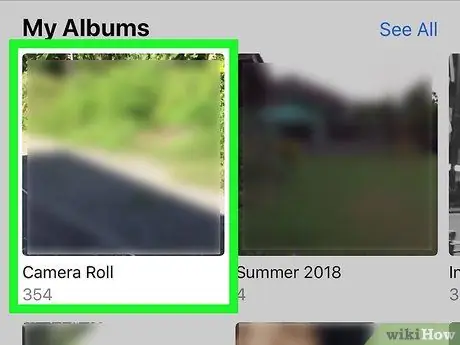
Krok 1. Upewnij się, że film, który chcesz zapisać, został wysłany z Rolki z aparatu
Jeśli powiązany film jest udostępniany z Facebooka, nie możesz użyć tego segmentu do zapisania filmu. Jeśli jednak Ty lub znajomy prześlesz film do pokoju rozmów z telefonu, tabletu lub komputera, powinieneś mieć możliwość zapisania go z pokoju rozmów w Rolce z aparatu.
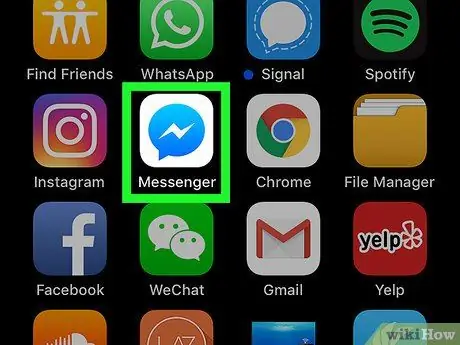
Krok 2. Otwórz Messengera
Stuknij ikonę aplikacji Messenger, która przypomina bańkę czatu z niebieską błyskawicą, na telefonie lub tablecie, w którym chcesz zapisać wideo.
Jeśli nie jesteś zalogowany do Messengera, wprowadź informacje, gdy zostaniesz o to poproszony, zanim przejdziesz dalej
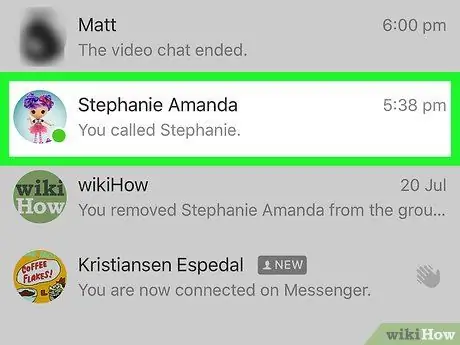
Krok 3. Znajdź wideo
Wybierz rozmowę, do której wysłano wideo, a następnie przewiń stronę, aż znajdziesz wideo.
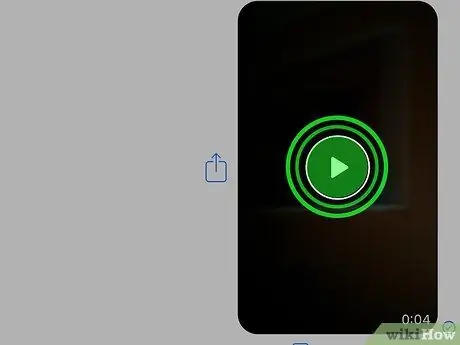
Krok 4. Przytrzymaj palec na wideo
W ten sposób na ekranie pojawią się różne opcje, z których jedna znajduje się na pasku narzędzi u dołu ekranu.
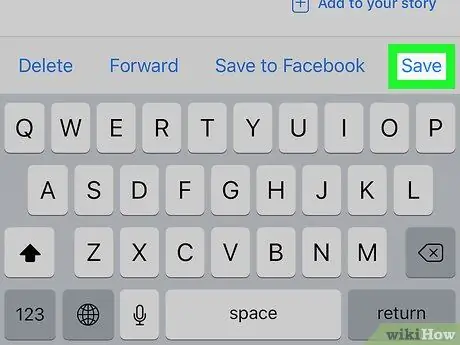
Krok 5. Stuknij Zapisz
Znajduje się na pasku narzędzi u dołu ekranu. Po zakończeniu film zostanie zapisany w Rolce z aparatu, chociaż pojawienie się tam filmu może potrwać kilka minut.
- W przypadku użytkowników Androida dotknij Zapisz filmy (zapisz wideo) tutaj.
- Jeśli film nie zostanie pobrany po kilku minutach, ponownie otwórz Messengera i spróbuj ponownie, pamiętając o pozostawieniu go otwartego do czasu pobrania filmu.
Część 2 z 4: Kopiowanie i udostępnianie udostępnionego adresu wideo na Facebooku

Krok 1. Znajdź filmy, których nie można pobrać
Chociaż możesz pobrać większość publicznych filmów wideo, nie możesz pobierać prywatnych filmów ani udostępniać ich tylko „przyjaciołom znajomych”.
Ponadto nie można pobierać publicznych filmów, które są chronione przed oglądaniem (np. ochrona treści graficznych)
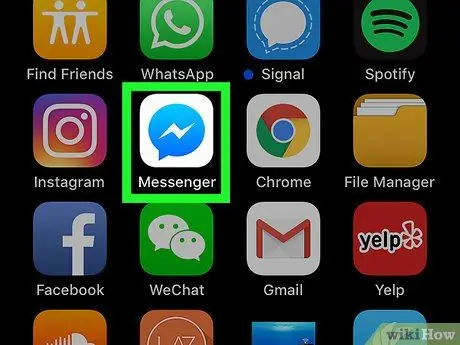
Krok 2. Otwórz Facebook Messengera
Stuknij ikonę aplikacji Facebook Messenger, która przypomina bańkę czatu z błyskawicą. Strona Messenger otworzy się, jeśli jesteś zalogowany.
Jeśli nie jesteś zalogowany, po wyświetleniu monitu wprowadź swój numer telefonu komórkowego i/lub hasło
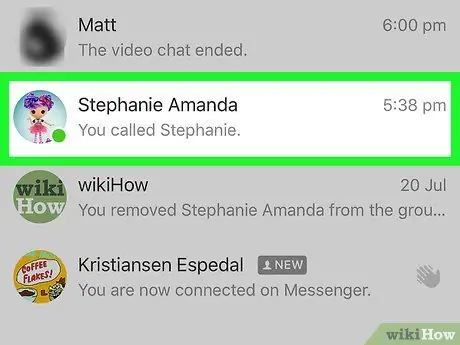
Krok 3. Wybierz pokój rozmów
Stuknij czat, z którego chcesz pobrać wideo. Jeśli tak, otworzy się powiązana strona czatu.
- Jeśli nie widzisz listy wątków, kliknij etykietę Dom w kształcie domu na dole ekranu.
- Jeśli Facebook Messenger otworzy pokój rozmów, możesz wyjść, dotykając przycisku „Wstecz” w lewym górnym rogu ekranu.
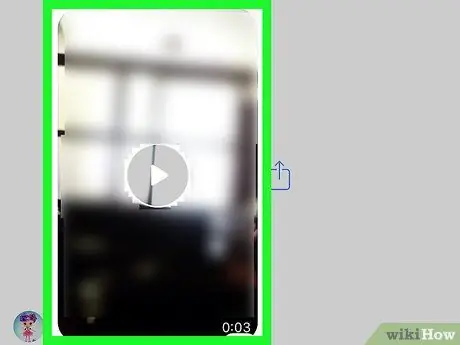
Krok 4. Znajdź wideo
Przewiń pokój rozmów w dół, aż znajdziesz wideo, które chcesz zapisać.
Pamiętaj, że powiązany film musi być przesłaniem publicznym. Jeśli film jest wiadomością „tylko znajomi” (lub nawet tylko znajomi znajomych), nie możesz go pobrać
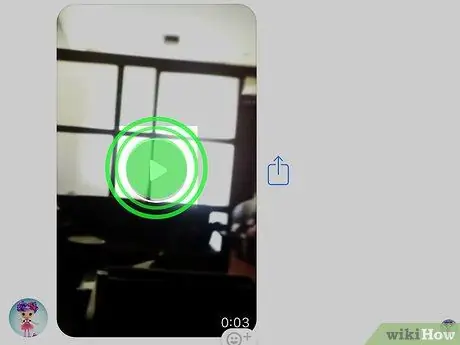
Krok 5. Dotknij i przytrzymaj wideo
Pojawi się menu u dołu ekranu.
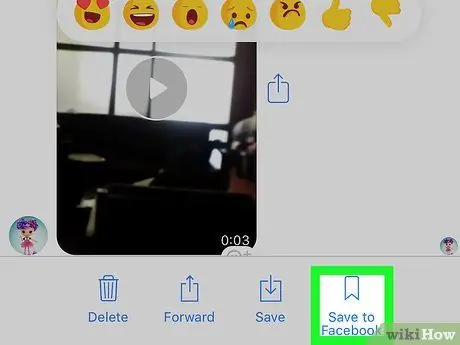
Krok 6. Stuknij Zapisz na Facebooku
To jest menu na dole ekranu. Spowoduje to dodanie wideo do sekcji „Zapisane” na Twoim koncie na Facebooku.
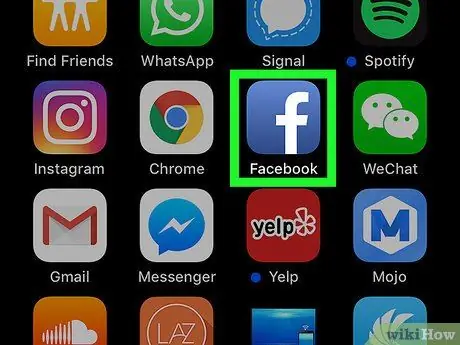
Krok 7. Otwórz Facebooka
Zamknij lub zminimalizuj aplikację Messenger, a następnie stuknij aplikację Facebook, która ma białe „f” na ciemnoniebieskim tle.
Podobnie jak Messenger, musisz zalogować się na swoje konto na Facebooku, jeśli jeszcze tego nie zrobiłeś
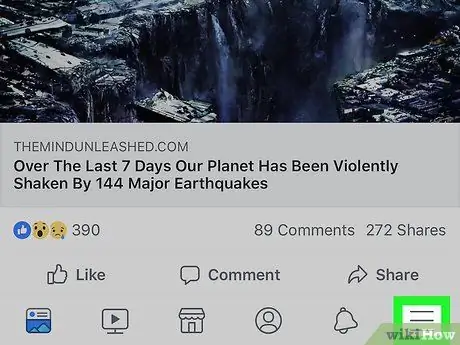
Krok 8. Stuknij
Znajduje się w prawym dolnym rogu ekranu (iPhone) lub w prawym górnym rogu ekranu (Android). Pojawi się menu.
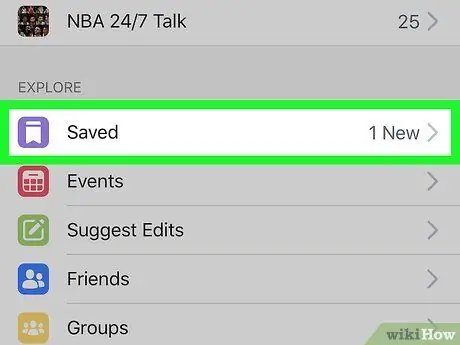
Krok 9. Przewiń w dół i dotknij Zapisane
Ten przycisk to fioletowa ikona w menu. Kliknij, aby otworzyć listę zapisanych linków, filmów i postów.
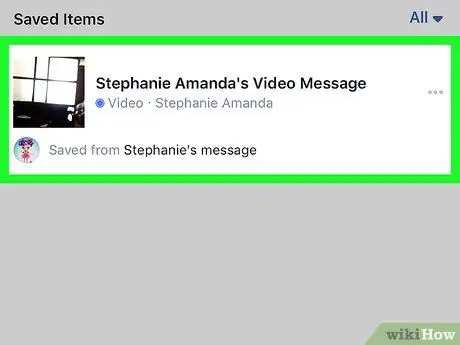
Krok 10. Znajdź zapisane filmy
Powiązany film powinien znajdować się na samej górze strony „ Zapisane”.
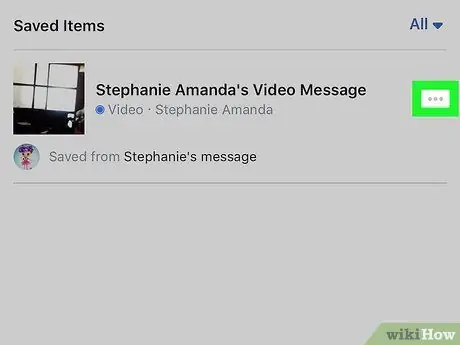
Krok 11. Dotknij
Ten przycisk znajduje się po prawej stronie filmu. Dotknij, aby otworzyć menu.
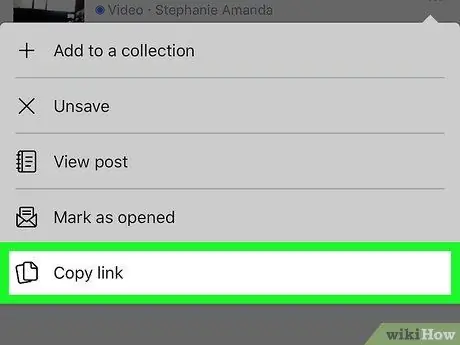
Krok 12. Przewiń w dół i stuknij Kopiuj łącze
Znajduje się na dole menu. W ten sposób skopiujesz adres wideo do schowka telefonu, który zostanie użyty do pobrania wideo na iPhone'a lub Androida.
Część 3 z 4: Pobieranie udostępnionych filmów z Facebooka na iPhone'a
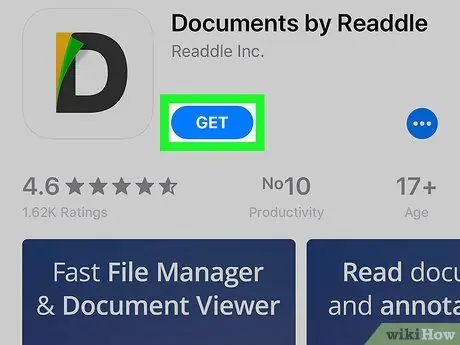
Krok 1. Pobierz aplikację Dokumenty
Będziesz używać tej bezpłatnej aplikacji do pobierania i zapisywania filmów z Facebooka. Otwórz aplikację
Sklep z aplikacjami na iPhonie, a następnie wykonaj następujące czynności:
- Uzyskiwać Szukaj (Szukaj)
- Stuknij pasek rozproszenia.
- Wpisz dokumenty
- Uzyskiwać Szukaj
- Uzyskiwać DOSTWAĆ (get) po prawej stronie nagłówka „Documents by Readdle”.
- Po wyświetleniu monitu wprowadź Touch ID lub Apple ID.
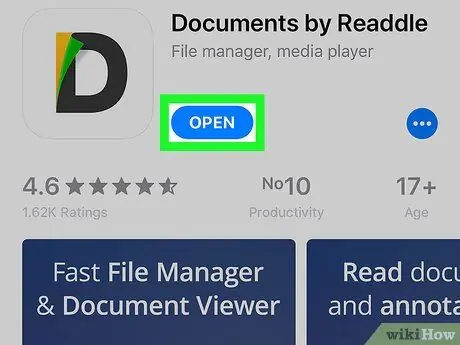
Krok 2. Otwórz dokumenty
Uzyskiwać OTWARTY w App Store lub dotknij ikony aplikacji Dokumenty, która jest wielokolorową literą „D” na białym tle.
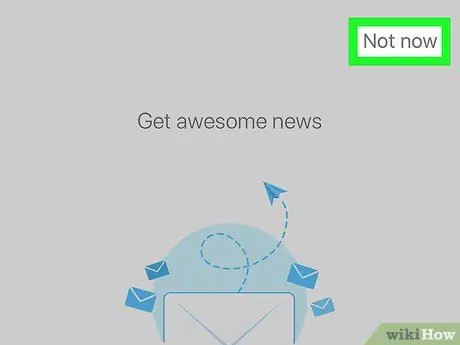
Krok 3. Pomiń stronę wprowadzenia
Przesuń palcem od prawej do lewej na ekranie 3 razy, a następnie dotknij nie teraz (nie teraz) w prawym górnym rogu ekranu. Zostaniesz przeniesiony na główną stronę Dokumenty.
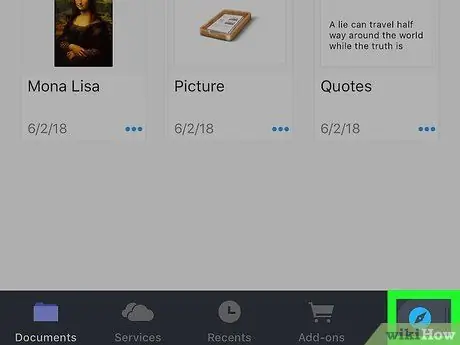
Krok 4. Otwórz przeglądarkę internetową
Stuknij ikonę w kształcie kompasu w prawym dolnym rogu ekranu.
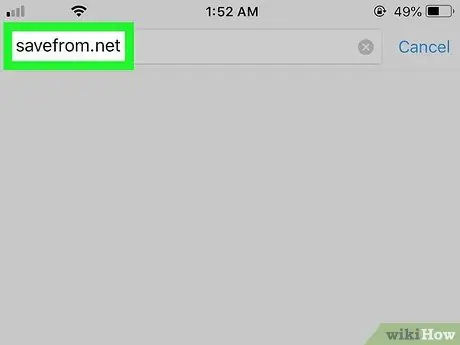
Krok 5. Otwórz witrynę SaveFrom
Dotknij paska wyszukiwania „Idź do tego adresu” u góry ekranu, a następnie wpisz savefrom.net i dotknij Udać się.
Jeśli reklama otwiera się po załadowaniu witryny SaveFrom, dotknij x w rogu ekranu, aby go zamknąć.
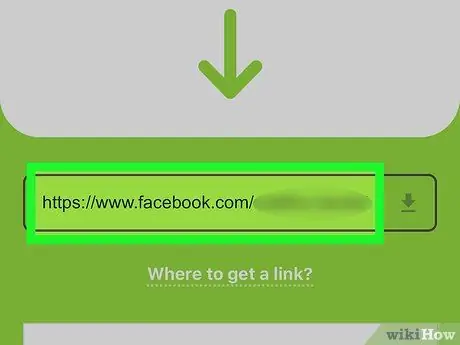
Krok 6. Wprowadź swój adres wideo na Facebooku
Kliknij pole tekstowe „Wprowadź adres URL” u góry strony. Po wywołaniu klawiatury ekranowej ponownie dotknij pola tekstowego, aby wyświetlić opcje tekstu, a następnie dotknij Pasta (wklej) w opcji tekstowej, aby wkleić skopiowany adres.
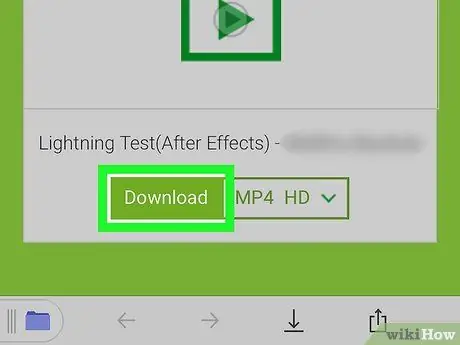
Krok 7. Wybierz Pobierz
To zielony przycisk na środku strony. Po zakończeniu otworzy się strona „Zapisz plik” w Dokumentach.
- SaveFrom automatycznie określa najwyższą jakość wideo dostępną do pobrania, ale możesz ją obniżyć, dotykając MP4 HD, a następnie stuknij opcję w menu rozwijanym.
- Jeśli zobaczysz komunikat „Nie znaleziono linku do pobrania”, film nie jest w 100% publiczny i nie można go pobrać.
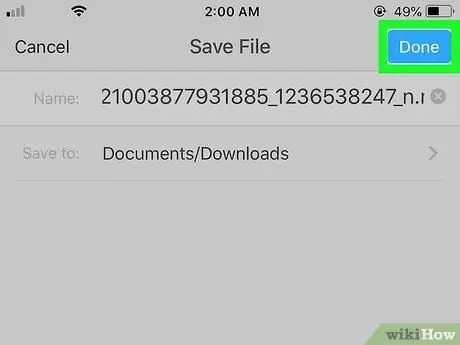
Krok 8. Stuknij Gotowe
To niebieski przycisk w prawym górnym rogu ekranu. Rozpocznie się pobieranie filmu do folderu „Pobrane” w aplikacji Dokumenty.
W razie potrzeby możesz zmienić nazwę filmu przed jego pobraniem, usuwając tekst w polu „ Nazwa” i zastępując go żądaną nazwą wideo
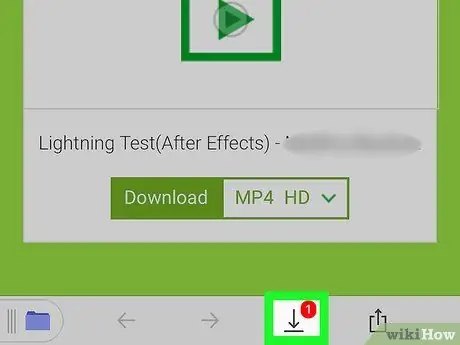
Krok 9. Stuknij ikonę „Pobrane”
To strzałka skierowana w dół na dole ekranu. Dotknij tego przycisku, aby otworzyć listę trwających pobierań; Twój tytuł wideo powinien znajdować się na tej liście.
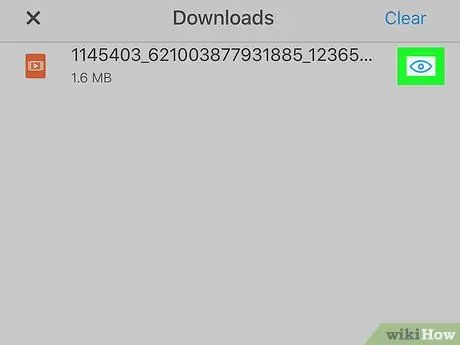
Krok 10. Przejdź do lokalizacji wideo
Stuknij ikonę w kształcie oka po prawej stronie nazwy filmu, aby otworzyć folder Pobrane.

Krok 11. Zapisz wideo w aplikacji Pliki na iPhonie
Chociaż nie możesz zapisywać wideo bezpośrednio w aplikacji Zdjęcia na iPhonie w Dokumentach, możesz kopiować wideo do aplikacji Pliki na iPhonie:
- Uzyskiwać ⋯ w prawym dolnym rogu ikony wideo.
- Uzyskiwać Udział w menu podręcznym.
- Uzyskiwać Zapisz w plikach u dołu ekranu.
- Uzyskiwać Na moim iPhonie (na moim iPhonie), a następnie stuknij wszystkie foldery, które pojawiają się pod nim.
- Uzyskiwać Dodać w prawym górnym rogu ekranu.
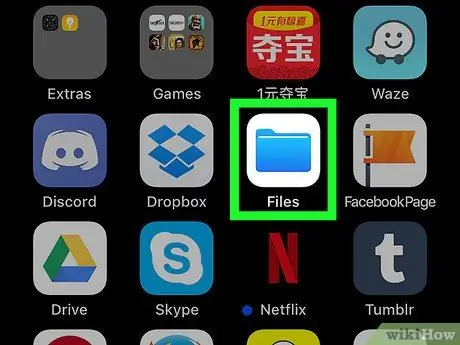
Krok 12. Otwórz
Pliki.
Naciśnij przycisk Home iPhone'a, aby zminimalizować aplikację Dokumenty, a następnie stuknij ikonę aplikacji Pliki, która przypomina niebieski folder na białym tle.
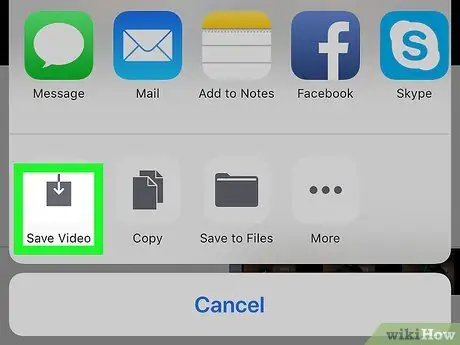
Krok 13. Zapisz wideo w aplikacji Zdjęcia na iPhone'a
Teraz, gdy wideo znajduje się w aplikacji Pliki, możesz przenieść je do aplikacji Zdjęcia na iPhonie, wykonując następujące czynności:
- Uzyskiwać Przeglądaj w prawym dolnym rogu ekranu.
- Uzyskiwać Na moim iPhonie
- Stuknij folder, w którym znajduje się wideo.
- Dotknij wideo.
-
Stuknij ikonę „Udostępnij”
w lewym dolnym rogu ekranu.
- Uzyskiwać Zapisz filmy na dole wyskakującego menu.
Część 4 z 4: Pobieranie udostępnionych filmów z Facebooka na Androida
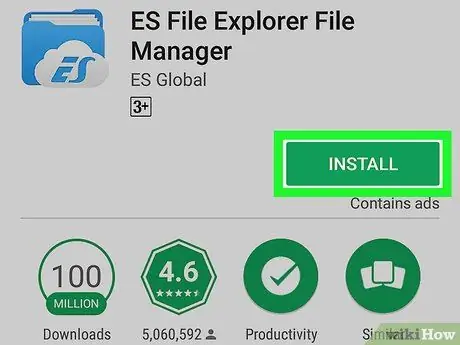
Krok 1. Pobierz aplikację ES File Explorer
Pomiń ten krok, jeśli masz już ES File Explorer na Androidzie. Aby go pobrać, przejdź do Sklep Google Play
i wykonaj następujące czynności:
- Dotknij paska wyszukiwania.
- Wpisz es file explorer
- Uzyskiwać Eksplorator plików ES pod paskiem wyszukiwania.
- Uzyskiwać ZAINSTALOWAĆ
- Uzyskiwać ZAAKCEPTOWAĆ na żądanie.
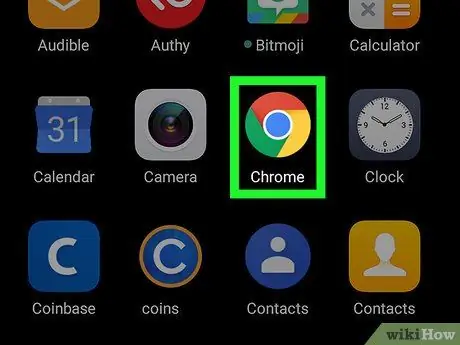
Krok 2. Otwórz Google Chrome
Kliknij ikonę aplikacji Chrome, która przypomina czerwoną, żółtą, zieloną i niebieską piłkę.
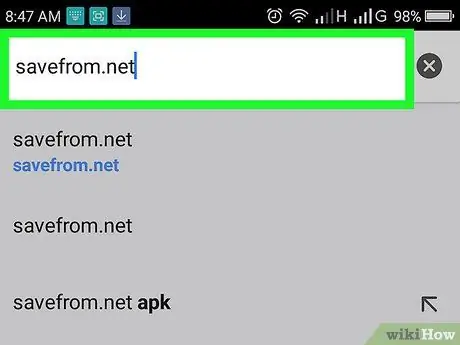
Krok 3. Otwórz witrynę SaveFrom
Stuknij pasek adresu u góry ekranu i wpisz savefrom.net, a następnie stuknij Wejść lub Udać się na klawiaturze Androida.
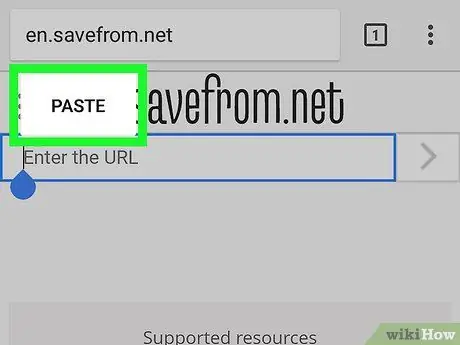
Krok 4. Wklej adres wideo
Stuknij pole tekstowe u góry strony, stuknij ponownie, gdy pojawi się klawiatura Androida, a następnie stuknij Pasta w menu podręcznym.
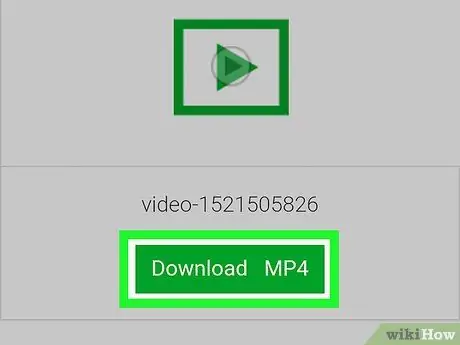
Krok 5. Stuknij Pobierz
To zielony przycisk na środku strony, tuż pod podglądem wideo i po lewej stronie tekstu MP4 HD. Film otworzy się w domyślnym odtwarzaczu wideo przeglądarki.
- Przeglądarka automatycznie odtworzy wideo w najwyższej dostępnej jakości.
- Jeśli zobaczysz komunikat „Nie znaleziono linku do pobrania”, oznacza to, że film nie jest w 100% dostępny publicznie i nie można go pobrać.
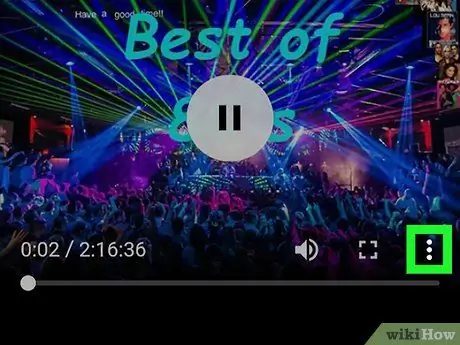
Krok 6. Stuknij
Znajduje się w prawym dolnym rogu odtwarzacza wideo. Jeśli tak, pojawi się menu.
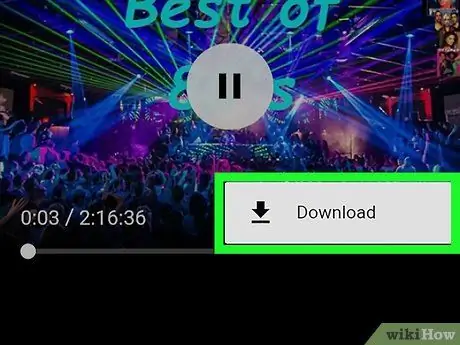
Krok 7. Stuknij ikonę „Pobierz”
Ten przycisk znajduje się w menu. Film zostanie automatycznie pobrany na dysk twardy lub kartę SD z systemem Android.
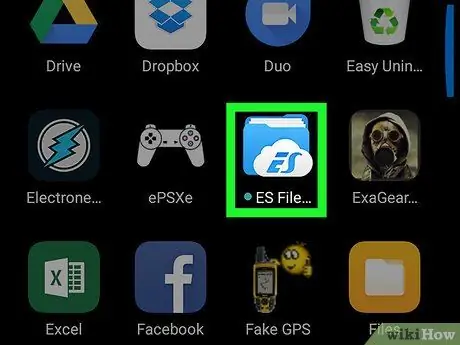
Krok 8. Otwórz Eksplorator plików ES
Zamknij Chrome, a następnie stuknij ikonę aplikacji ES File Manager w szufladzie aplikacji.
Jeśli po raz pierwszy instalujesz ES File Explorer, przed kontynuowaniem może być konieczne przeciągnięcie lub dotknięcie serii stron z wprowadzeniem do aplikacji
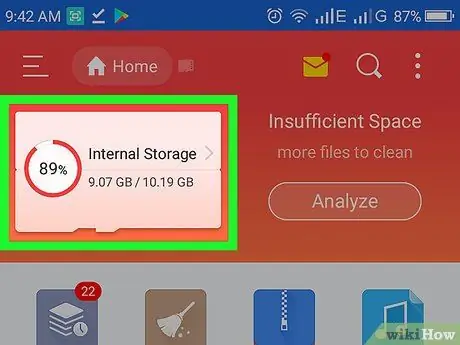
Krok 9. Wybierz opcję przechowywania
Wybierz opcję Wewnętrzny lub Karta SD w zależności od tego, gdzie chcesz zapisać pobrany plik.
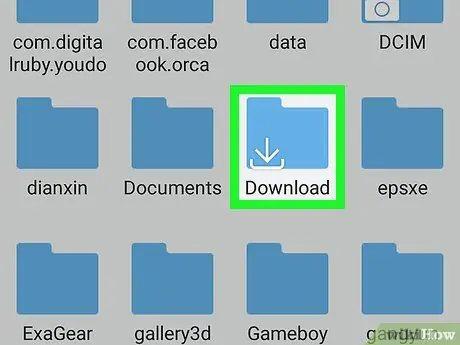
Krok 10. Wybierz Pobrane
Ten folder znajduje się w pobliżu środka strony, ale aby go zobaczyć, musisz przewinąć w dół. Wszystkie pobrane pliki na Androida, w tym filmy z Facebook Messenger, będą tutaj.
Na niektórych urządzeniach z Androidem ten folder może mieć tytuł Pobierać.
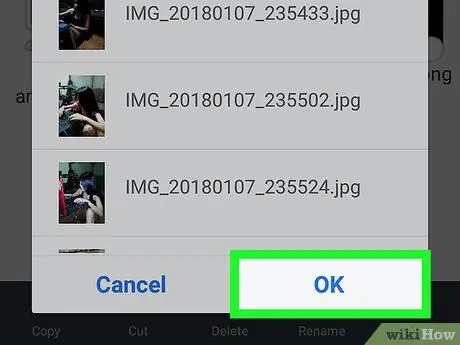
Krok 11. Przenieś wideo do aplikacji Zdjęcia na Androida
Możesz przenieść filmy z folderu „Pobrane” do folderu „Aparat”, w którym aplikacja Zdjęcia na Androida przechowuje ich zdjęcia:
- Dotknij i przytrzymaj wideo Facebook Messenger, aby wyświetlić menu.
- Stuknij w jednym z prawych rogów ekranu.
- Uzyskiwać Przenieś do
- Uzyskiwać DCIM
- Uzyskiwać Kamera
- Uzyskiwać ok na dole okna.
Porady
Zazwyczaj aplikacje do pobierania filmów, których nie można pobrać, zostaną po pewnym czasie usunięte ze sklepu z aplikacjami odpowiedniej platformy
Ostrzeżenie
- Zapisane filmy z Messengera mają zwykle niższą jakość niż w momencie, gdy zostały przesłane po raz pierwszy.
- Pobieraj filmy z Facebooka tylko do użytku osobistego.






